显卡驱动已停止响应
驱动已停止响应是一个常见的计算机问题,通常表现为电脑屏幕突然变黑、游戏或应用程序无响应,甚至可能导致系统崩溃,这个问题可能由多种原因引起,包括驱动程序过时、硬件故障、软件冲突等,为了解决这个问题,我们需要采取一系列的诊断和修复步骤。

问题分析
-
显卡驱动过时:随着显卡制造商不断发布新的驱动程序更新,旧的驱动程序可能会因为不再支持最新的硬件特性或存在已知的bug而变得不稳定,当显卡驱动版本过旧时,它可能无法正确处理某些图形任务,导致性能下降或程序崩溃。
-
硬件故障:显卡作为计算机中的重要组件,其健康状况直接影响到系统的稳定运行,如果显卡本身存在物理损坏,如电容爆裂、电路短路等,或者散热不良导致过热,都可能导致显卡驱动停止响应,主板上的PCIe插槽损坏或接触不良也可能引发类似问题。
-
软件冲突:操作系统中的其他软件或服务可能与显卡驱动发生冲突,尤其是在安装了多个图形相关的应用程序或插件后,这种冲突可能会导致资源分配不当,进而影响显卡驱动的稳定性。
-
系统资源不足:当计算机的内存、CPU或其他关键资源被大量占用时,显卡驱动可能无法获得足够的资源来执行其功能,从而导致响应缓慢或停止响应,这种情况在运行大型游戏或进行视频编辑等资源密集型任务时尤为常见。
-
电源管理设置不当:一些用户可能会调整电源管理设置以延长电池寿命或减少能耗,但这些设置有时会限制显卡的性能输出,如果这些设置过于严格,可能会导致显卡驱动在高负载下无法正常工作。
-
病毒或恶意软件感染:病毒或恶意软件可能会干扰显卡驱动的正常运作,通过修改系统文件、注册表项或占用系统资源等方式影响显卡的性能,这种情况下,即使显卡驱动本身没有问题,也可能出现停止响应的情况。
-
BIOS/UEFI设置错误:BIOS(Basic Input/Output System)或UEFI(Unified Extensible Firmware Interface)是计算机启动时加载的第一个软件层,负责初始化硬件并引导操作系统,如果这些设置不正确,例如启用了不兼容的显卡模式或超频选项,可能会导致显卡驱动无法正常工作。
-
第三方软件冲突:除了操作系统自带的软件外,用户可能还会安装各种第三方软件来增强系统功能或提高工作效率,这些软件之间可能存在兼容性问题,特别是那些涉及图形渲染的软件,如视频播放软件、图像编辑软件等,它们可能会与显卡驱动产生冲突,导致系统不稳定。

-
显卡驱动安装不正确:有时用户可能会手动安装或更新显卡驱动,但由于操作不当或下载的驱动包不完整,导致驱动安装失败或部分功能缺失,这种情况下,显卡驱动可能无法正确识别硬件或无法充分利用硬件特性,从而影响系统稳定性。
-
系统文件损坏:操作系统中的系统文件对于维持系统正常运行至关重要,如果这些文件因病毒感染、误删除或其他原因而损坏,可能会导致系统功能异常,包括显卡驱动无法正常工作,这种情况下,即使显卡驱动本身没有问题,也可能需要重新安装操作系统来解决根本问题。
解决方案
-
更新显卡驱动:访问显卡制造商的官方网站,查找适用于您显卡型号的最新驱动程序,下载并安装最新版本的驱动程序,以确保显卡能够充分利用最新技术和功能。
-
检查硬件故障:使用内置的硬件诊断工具(如Windows的“内存诊断”)或第三方软件(如HWiNFO)来检查显卡和其他关键硬件的状态,如果发现任何问题,请考虑更换有问题的部件。
-
解决软件冲突:关闭不必要的后台应用程序和服务,特别是那些与图形处理相关的程序,尝试卸载最近安装的可能导致冲突的软件,并观察问题是否得到解决。
-
优化系统资源:确保计算机有足够的内存和处理器资源来支持显卡驱动的运行,关闭不必要的程序和服务,释放系统资源。
-
调整电源管理设置:进入控制面板的电源选项,选择高性能模式,确保显卡在需要时可以获得足够的电力供应。
-
扫描病毒和恶意软件:使用可靠的防病毒软件进行全面扫描,清除任何可能干扰显卡驱动的病毒或恶意软件。

-
更新BIOS/UEFI:访问主板制造商的网站,下载并安装最新的BIOS/UEFI更新,以确保与显卡和其他硬件的兼容性。
-
重新安装显卡驱动:卸载当前的显卡驱动,然后从官方网站重新下载并安装最新版本的驱动程序,确保按照正确的步骤完成安装过程。
-
恢复系统文件:使用系统文件检查器(SFC)扫描并修复损坏的系统文件,如果问题仍然存在,考虑使用DISM工具进一步修复系统映像。
-
重装系统:如果上述方法都无法解决问题,最后的手段可能是备份重要数据后重新安装操作系统,这可以确保所有系统文件都是最新的,并且没有残留的冲突或损坏的文件。
相关问答FAQs
-
Q: 如何知道我的显卡驱动是否需要更新? A: 您可以访问显卡制造商的官方网站,输入您的显卡型号来检查是否有可用的更新,许多操作系统也会在“设备管理器”中显示驱动程序的更新状态。
-
Q: 如果更新显卡驱动后问题依旧存在怎么办? A: 如果更新后问题仍未解决,您可以尝试回滚到之前的版本(如果可行),或者联系显卡制造商的客户支持寻求帮助。
版权声明:本文由 芯智百科 发布,如需转载请注明出处。


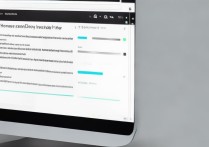




 冀ICP备2021017634号-12
冀ICP备2021017634号-12
 冀公网安备13062802000114号
冀公网安备13062802000114号